Alibre Design. Presentazione. Presentazione, pagina 1 di 16
|
|
|
- Achille Donato
- 6 anni fa
- Visualizzazioni
Transcript
1 Alibre Design Presentazione Presentazione, pagina 1 di 16
2 Quale migliore presentazione di farvi realizzare in pochi minuti il Vostro primo modello CAD tridimensionale? Come introduzione alle 10 esercitazioni che compongono il corso Base di Alibre disegneremo una semplice ciotola usando la modalità di disegno profilo piano bidimensionale. Realizzato il profilo piano 2D come unione di segmenti, creeremo il solido generato dalla rotazione di questo profilo su un asse passante per un suo segmento. Raccorderemo infine gli spigoli per definire la forma smussata della ciotola. Un esempio semplice, da svolgere in pochi minuti, ma che Vi farà subito toccare con mano le potenzialità del disegno tridimensionale! Potrete passare poi a svolgere con entusiasmo le seguenti 10 esercitazioni del corso base, ognuna delle quali non potrà tenervi impegnati per più di un ora. Ogni esercitazione è proposta con il salvataggio passo passo dei files, in modo che possiate riprendere comodamente l esercizio interrotto senza salvataggio intermedio in qualunque punto l abbiate interrotto. Nei passi più importanti delle esercitazioni trovate infatti i richiami ai rispettivi files salvati prima e dopo l operazione descritta in quella fase dell esercitazione, ad esempio: INIZIO = file 1 passo 8 FINE = file 1 passo 9 ATTENZIONE: ogni esercizio è propedeutico al successivo, in quanto non vengono rispiegati i comandi già precedentemente utilizzati; quindi, anche se un esercizio sembra inizialmente banale, Vi suggeriamo di svolgerlo con calma ed attenzione, passo passo, per non trovarvi poi improvvisamente in difficoltà! Completato il corso Base, Vi suggeriamo di procedere con il corso Intermedio e poi con il corso Avanzato. Vi saremo infine grati se ci segnalerete errori o punti poco chiari, in modo da migliorare costantemente queste esercitazioni. Vi auguriamo di procedere spediti nell apprendimento di questo software e restiamo a Vostra disposizione per ogni aiuto necessitiate. Ing. Paolo Lista Lista Studio srl Borgo Belvigo Thiene Vi Tel. 0445, Lo sviluppo degli esercizi costituisce un adattamento dal corso ufficiale Alibre steso da Michael Bagget e Ron Bowes di Alibre Inc.,. con autorizzazione ricevuta. Alcuni spunti anche dagli esercizi proposti da Robert Brian Weekley, Aircraft Computational, autorizzazione ricevuta. Traduzione ed adattamento di Lista Studio srl tutti i diritti riservati. SCARICATE IL PROSSIMO ESERCIZIO IN AVETE TROVATO QUESTO ESERCIZIO MA VI MANCA ALIBRE PER SVOLGERLO? SCARICATE LA VERSIONE EXPRESS GRATUITA DI ALIBRE IN Presentazione, pagina 2 di 16
3 Generazione del profilo piano bidimensionale Innanzitutto, accertatevi che all installazione sia stata caricata l opzione di lingua Italiana di Alibre: in caso contrario, rifate l installazione in modo da caricare anche l Italiano, oltre all Inglese. In qualunque istante potrete poi avviare Alibre nella lingua preferita. Se poi Alibre non è già avviato nella modalità di disegno parti (come reso palese dalla scritta Nuovo Pezzo nel titolo della finestra di Alibre qui sotto), selezionate File Nuovo Pezzo (oppure fate click nell icona Nuovo Pezzo sotto a File, qui rappresentata). icona Nuova Pezzo La piccola freccia nera accanto a questa icona consente di visualizza altre quattro icone ivi raggruppate (vedi figura sottostante a destra) per altrettante modalità di disegno di Alibre, trattate nei prossimi esercizi. Dal menù Strumenti selezionate Opzioni: Scegliete Griglia, ed imputate 1 mm per i tre valori x,y e z. Mettete il segno di spunta sia in Visualizza Griglia che in Snap sulla Griglia, e ricordate di cliccare su OK per rendere operativo il nuovo settaggio, come nella figura nella pagina seguente. Presentazione, pagina 3 di 16
4 Selezionate Attiva Profilo 2D facendo click in come nella figura sottostante a sinistra, oppure selezionando Profilo 2D Attiva Profilo 2D (scorciatoia da tastiera Ctrl + K) come nella figura sottostante a destra. In entrambi i casi verificate che l icona muti in comando è stato attivato. (pulsante premuto) evidenziando che il Selezionate Linea (quattro icone più sotto) e fate click nell origine degli assi (il punto giallo nella figura di sinistra alla pagina seguente): muovetevi verso destra (verso delle x positive). Vedrete che oltre al tracciamento della linea compare l indicazione della lunghezza istantanea del segmento e la sua inclinazione rispetto all asse delle x. Presentazione, pagina 4 di 16
5 Dovendo tracciate una linea di lunghezza 32 mm, orizzontale verso destra, probabilmente vi accorgerete che non avete spazio sufficiente sul foglio. Se uscite con il mouse dalla griglia vedrete che la linea resta sospesa e potete andare con il puntatore in Visualizza, Zoom, Zoom come nella figura sottostante Muovete ora il mouse sul foglio di lavoro tenendo premuto il tasto sinistro. Spostando il mouse verso l alto e verso il basso potete avvicinare o allontanare il punto di vista, così da avere spazio sufficiente a tracciare la linea da 32 mm. Con il comando Pan conviene poi spostare l origine verso l estremità sinistra dello schermo, per avere più spazio di lavoro a verso destra. Con riferimento alla figura sopra, cliccate dunque in Visualizza, Pan e muovete il mouse sulla griglia tenendo premuto il tasto sinistro. Quando gli spostamenti effettuati vi soddisfano, controllate che nessuna delle due voci utilizzate (Pan oppure Zoom Zoom sia rimasta attivata, cioè con il segno di spunta a sinistra come in figura sottostante. Se lo fosse, riselezionatela (scompare il segno di spunta). Presentazione, pagina 5 di 16
6 Se ora ritornate con il mouse sulla griglia senza premere alcun tasto vedete che riprendete il controllo sulla linea lasciata in sospeso. Riprendete ora dal punto precedente (Attiva Profilo 2D e Linea) per tracciare la linea orizzontale verso destra dall origine per 32 mm, linea che chiuderete facendo click con il mouse quando la lunghezza è quella voluta. Essendo ora il comando linea ancora attivo, vedete che l estremità appena cliccata è considerata automaticamente punto di inizio di un nuovo segmento. Se avete erroneamente concluso il comando, ricliccate nell icona linea e ripartite cliccando dall ultimo estremo Andate quindi a disegnare un segmento inclinato verso il basso, muovendovi di 3 mm verticalmente (verso delle y negative, tre tacche della griglia) e di 3 mm (tre tacche della verso destra (lungo le x positive), disegnando un segmento diagonale di 4,243 mm a 315 come qui sotto. Procedete poi in orizzontale di 3 mm, cliccando per fissare l estremo del segmento. Procedete ancora in diagonale a 45 verso l alto, muovendovi di 3 mm sia nel verso delle x che in quello delle y positive, simmetricamente rispetto a prima (lunghezza 4,243 mm a 45 ) Procedete poi in orizzontale verso destra di 13 mm e in verticale verso l alto di 3 mm, ottenendo un segmento di 13,342 mm a 12,995. Ora dobbiamo continuare a disegnare un segmento in verticale di 56 mm, ricordando quanto visto al punto precedente per guadagnare spazio sul foglio di lavoro. Se avete difficoltà a leggere la quota di 56 mm, potete aiutarvi leggendo le coordinate del punto (x,y) in basso a destra dello schermo; essendo partiti dall origine, questo sesto segmento verticale deve arrivare al punto (54,59). Disegnate poi verso sinistra un segmento di 3 mm orizzontale, e scendete in verticale per 55 mm cioè al punto (51,59), poi in orizzontale di 51 verso sinistra, infine verso l origine per 4 mm essendo così ritornati all origine, come nella figura alla pagina seguente. Il doppio click sull ultimo estremo vi consente di abbandonare il comando linea. Avete ottenuto il primo profilo piano (Profilo 2D) come nella pagina seguente, profilo che sarà utilizzato per costruire il solido di rotazione. Presentazione, pagina 6 di 16
7 L albero delle costruzioni a sinistra, chiamato Design Explorer (figura nella pagina successiva ), ci documenta come sia stata creata nel piano XY una Feature che si chiama Profilo 2D<1> e che possiamo eventualmente ribattezzare facendo clic con tasto destro del mouse sopra il suo nome e scegliendo Rinomina. INIZIO = file 0 passo 0 FINE = file 0 passo 1 Presentazione, pagina 7 di 16
8 Generazione del solido di rivoluzione Selezioniamo ora il comando solido di rivoluzione tramite la icona, la terza sull estrema destra, come evidenziato in figura qui sotto Si apre la finestra Solido di Rivoluzione, che se non abbiamo compiuto nel frattempo altre operazioni, e cioè è rimasto selezionato il Profilo2D<1> del punto precedente, si completa automaticamente con i campi indicati nella pagina seguente. Presentazione, pagina 8 di 16
9 Abbiamo cioè che un certo profilo (quello appena creato, Profilo 2D<1>, verrà ruotato di 360 per formare un solido di rivoluzione che verrà battezzato Rivoluzione<1>. Dobbiamo solo specificare l asse di rotazione. Dopo aver fatto click con il mouse nella casella Assi della finestra Solido di Rivoluzione qui sopra (la voce Assi cambierà in grassetto come qui sotto) basta porre il mouse sulla griglia e specificatamente sopra l asse delle Y, che si illumina in rosso mentre il puntatore del mouse indica un chiaro simbolo di asse per solido di rotazione. Completare il comando facendo click su OK Alternativamente, dopo aver cliccato posizionando il puntatore del mouse nel campo desiderato della finestra Solido di Rivoluzione, si può selezionare l elemento desiderato dall albero del Design Explorer e poi fare click su OK Si ottiene così il solido di rivoluzione di pagina seguente in alto, che potete ruotare tramite il comando Ruota (che consente movimenti diversi a seconda se sia stato fatto click sopra l oggetto da ruotare o sull area di lavoro), ovvero muovendo il mouse tenendo simultaneamente premuti sia il tasto destro che il tasto sinistro. Se la superficie cilindrica dovesse apparire grossolanamente sfaccettata, come nella figura in basso alla pagina seguente, si può migliorare a piacere la risoluzione agendo su File Proprietà Visualizzazione Sfaccettatura Circolare Minima, ed aumentare il valore con la freccetta superiore fino ad esempio al valore 36, come nella pagina successiva; attenzione comunque che valori elevati appesantiscono inutilmente i tempi di visualizzazione grafica. INIZIO = file 0 passo 1 FINE = file 0 passo 2 Presentazione, pagina 9 di 16
10 Presentazione, pagina 10 di 16
11 Presentazione, pagina 11 di 16
12 Raccordatura Selezioniamo Profilo 2D<1> dall albero del Design Explorer (figura a sinistra qui sotto) e, facendo click con il tasto destro del mouse, selezioniamo Modifica come qui sotto a destra. Selezioniamo ora il comando Raccordo 2D tramite l icona (da non confondere con la sottostante Smusso 2D) e confermiamo che vogliamo modificare il Profilo 2D<1> esistente e non crearne uno nuovo (che sarebbe nominato Profilo 2D<2>). Questa finestra Edita Profilo non compare se in un precedente utilizzo di Alibre non è stata lasciata spuntata la voce Mostra questo messaggio la prossima volta. Se questa finestra non compare, passate pure oltre. Nella finestra Raccordo Figure imputiamo 1,3 mm come raggio di raccordo come nell immagine seguente, e fatto click con il mouse nel campo Figure da raccordare, scegliamo come prima linea il tratto orizzontale segnato in rosso nella figura facendovi click sopra con il mouse. Presentazione, pagina 12 di 16
13 Comparirà il nome della linea nella finestra Raccordo Figure, come qui sotto. Facendo click con il mouse sul successivo primo segmento inclinato a 45 verso il basso inseriremo anche la seconda linea, e potremo concludere con Applica per vedere il primo raccordo. Similmente possiamo procedere per le successive coppie di linee 2-3, 3-4, 4-5, 5-6, 6-7, 7-8 mentre per l ultima coppia 8-9 sceglieremo un raggio di raccordo più elevato, pari a 4 mm, come nella figura successiva. Ciccare sull icona puntatore (la freccia bianca Seleziona) per aggiornare il solido di rivoluzione. INIZIO = file 0 passo 2 FINE = file 0 passo 3 Presentazione, pagina 13 di 16
14 Presentazione, pagina 14 di 16
15 Per salvare il lavoro svolto scegliete File e Salva con nome come nell immagine precedente. Sono disponibili due destinazioni diverse per il salvataggio: l Archivio on line sul server di Alibre, cioè su una macchina non di proprietà dell utente e sempre disponibile in linea, dove ogni utente dispone di 200 MB di spazio, ovviamente su una directory esclusiva e riservata; oppure sulle macchine della propria rete (File Systyem). Presentazione, pagina 15 di 16
16 Se desiderate mettere il Vostro modello a disposizione di terzi allora considerate la convenienza di salvarlo sull Archivio del server Alibre, e stabilite poi i diritti di lettura e/o scrittura per gli utenti desiderati (altrimenti resta nascosto a chiunque, eccetto a Voi). Se desiderate conservare voi il modello sulle Vostre postazioni, allora selezionate File System. Avete completato il Vostro primo solido tridimensionale con Alibre, e siete pronti per partire con le esercitazioni del corso! Lista Studio srl Borgo Belvigo Thiene Vi Tel. 0445, AVETE TROVATO QUESTO ESERCIZIO MA VI MANCA ALIBRE PER SVOLGERLO? SCARICATE LA VERSIONE EXPRESS GRATUITA DI ALIBRE IN INIZIO = file 0 passo 3 FINE = file 0 passo 4 SCARICATE IL PROSSIMO ESERCIZIO IN Presentazione, pagina 16 di 16
Alibre Design. Lezione n 5 Disegno nuova parte e modifiche in assieme preesistente. Quinto esercizio, pagina 1 di 22
 Alibre Design Lezione n 5 Disegno nuova parte e modifiche in assieme preesistente www.lista.it Quinto esercizio, pagina 1 di 22 Riprendiamo il file Assieme parziale con cui abbiamo chiuso l esercizio precedente.
Alibre Design Lezione n 5 Disegno nuova parte e modifiche in assieme preesistente www.lista.it Quinto esercizio, pagina 1 di 22 Riprendiamo il file Assieme parziale con cui abbiamo chiuso l esercizio precedente.
Alibre Design. Lezione n 4 Assemblaggio di piastra, braccetto e puleggia. Quarto esercizio, pagina 1 di 16
 Alibre Design Lezione n 4 Assemblaggio di piastra, braccetto e puleggia www.lista.it Quarto esercizio, pagina 1 di 16 Si avvi ora Alibre non più nella Modalità Pezzo, bensì nella modalità Assemblaggio
Alibre Design Lezione n 4 Assemblaggio di piastra, braccetto e puleggia www.lista.it Quarto esercizio, pagina 1 di 16 Si avvi ora Alibre non più nella Modalità Pezzo, bensì nella modalità Assemblaggio
Alibre Design. Lezione n 8 Vassoio in lamiera. Ottavo esercizio, pagina 1 di 25
 Alibre Design Lezione n 8 Vassoio in lamiera www.lista.it Ottavo esercizio, pagina 1 di 25 Avviamo Alibre nell ambiente Pezzo in Lamiera. Creiamo una lamiera rettangolare di 204 x 230 mm, centrata nell
Alibre Design Lezione n 8 Vassoio in lamiera www.lista.it Ottavo esercizio, pagina 1 di 25 Avviamo Alibre nell ambiente Pezzo in Lamiera. Creiamo una lamiera rettangolare di 204 x 230 mm, centrata nell
Questo comando permette di riportare la mappa al livello di zoom e alle coordinate iniziali predefinite. Utilizzo: cliccare sul pulsante.
 Strumenti standard La barra degli strumenti si trova sopra la mappa. Gli strumenti sono identificati da pulsanti il cui aspetto grafico già di per sè spesso ne descrive la funzione. Sostando con il puntatore
Strumenti standard La barra degli strumenti si trova sopra la mappa. Gli strumenti sono identificati da pulsanti il cui aspetto grafico già di per sè spesso ne descrive la funzione. Sostando con il puntatore
Alibre Design. Lezione n 1 Piastra. Primo esercizio, pagina 1 di 23
 Alibre Design Lezione n 1 Piastra www.lista.it Primo esercizio, pagina 1 di 23 Creiamo una figura simile a quella nel disegno qui sopra, senza preoccuparci al momento delle misure dei segmenti. Attenzione:
Alibre Design Lezione n 1 Piastra www.lista.it Primo esercizio, pagina 1 di 23 Creiamo una figura simile a quella nel disegno qui sopra, senza preoccuparci al momento delle misure dei segmenti. Attenzione:
7 - Calibrazione di una mappa in formato raster per n punti
 7 - Calibrazione di una mappa in formato raster per n punti 7.1 - Calibrazione con rototraslazione in coordinate assolute Passiamo ora ad un elaborazione diversa della nostra mappa RASTER; procediamo infatti
7 - Calibrazione di una mappa in formato raster per n punti 7.1 - Calibrazione con rototraslazione in coordinate assolute Passiamo ora ad un elaborazione diversa della nostra mappa RASTER; procediamo infatti
Capitolo 16: Piano di lavoro speciale
 Capitolo 16: Piano di lavoro speciale Avviate MasterChef dall icona presente sul vostro Desktop. Nota: Se state utilizzando una versione dimostrativa, una volta caricato il programma, un messaggio vi comunicherà
Capitolo 16: Piano di lavoro speciale Avviate MasterChef dall icona presente sul vostro Desktop. Nota: Se state utilizzando una versione dimostrativa, una volta caricato il programma, un messaggio vi comunicherà
Avviate Specifi dall icona presente sul vostro Desktop.
 Avviate Specifi dall icona presente sul vostro Desktop. Nota: Se state utilizzando una versione dimostrativa, una volta caricato il programma, un messaggio vi comunicherà i giorni rimanenti del periodo
Avviate Specifi dall icona presente sul vostro Desktop. Nota: Se state utilizzando una versione dimostrativa, una volta caricato il programma, un messaggio vi comunicherà i giorni rimanenti del periodo
Scegli l attività che intendi svolgere e clicca con il tasto sinistro del mouse sull argomento (esempio figura 2)
 Figura 1 Clicca qui con il tasto Una volta scaricati i materiali di studio e averli studiati o almeno letti.! scegli l argomento da trattare, clicca con il tasto sull argomento stesso come descritto nell
Figura 1 Clicca qui con il tasto Una volta scaricati i materiali di studio e averli studiati o almeno letti.! scegli l argomento da trattare, clicca con il tasto sull argomento stesso come descritto nell
Foglio elettronico Microsoft Office Excel 2003
 Foglio elettronico Microsoft Office Excel 2003 04/06/2015 Nonni su internet 2015 1 Il foglio elettronico è un programma che possiamo usare per creare tabelle di numeri e calcolare automaticamente somme,
Foglio elettronico Microsoft Office Excel 2003 04/06/2015 Nonni su internet 2015 1 Il foglio elettronico è un programma che possiamo usare per creare tabelle di numeri e calcolare automaticamente somme,
Capitolo 19: Creazione del layout di stampa
 Capitolo 19: Creazione del layout di stampa Avviate MasterChef dall icona presente sul vostro Desktop. Nota: Se state utilizzando una versione dimostrativa, una volta caricato il programma, un messaggio
Capitolo 19: Creazione del layout di stampa Avviate MasterChef dall icona presente sul vostro Desktop. Nota: Se state utilizzando una versione dimostrativa, una volta caricato il programma, un messaggio
nome di un menu per visualizzarlo e poi selezionate facendo clic sul comando che vi interessa.
 1 (conoscere le basi di Excel) < I controlli della. Finestra > La finestra di apertura di Excel presenta una cartella di lavoro vuota; la finestra del programma occupa tutto lo spazio dello schermo, mentre
1 (conoscere le basi di Excel) < I controlli della. Finestra > La finestra di apertura di Excel presenta una cartella di lavoro vuota; la finestra del programma occupa tutto lo spazio dello schermo, mentre
ESEMPIO DI DISEGNO TRIDIMENSIONALE
 ESEMPIO DI DISEGNO TRIDIMENSIONALE Si voglia disegnare il seguente pezzo rappresentante un componente di una gamba carrello di un FIAT G91. Per eseguire tale disegno in 3D esistono varie procedure, ed
ESEMPIO DI DISEGNO TRIDIMENSIONALE Si voglia disegnare il seguente pezzo rappresentante un componente di una gamba carrello di un FIAT G91. Per eseguire tale disegno in 3D esistono varie procedure, ed
GEOGEBRA 4.0. guida introduttiva. Finita l installazione di GeoGebra 4.0 viene creata sul desktop una icona come questa:
 GEOGEBRA 4.0 guida introduttiva Finita l installazione di GeoGebra 4.0 viene creata sul desktop una icona come questa: fai doppio clic e si apre una finestra come la seguente. Sotto la barra dei menu a
GEOGEBRA 4.0 guida introduttiva Finita l installazione di GeoGebra 4.0 viene creata sul desktop una icona come questa: fai doppio clic e si apre una finestra come la seguente. Sotto la barra dei menu a
GESTIGAS GASpolicella
 GESTIGAS GASpolicella Istruzioni per l uso Come accedere al programma Dati personali Come compilare un ordine Per i referenti degli ordini, come caricare i listini per accedere al programma 1. avete bisogno
GESTIGAS GASpolicella Istruzioni per l uso Come accedere al programma Dati personali Come compilare un ordine Per i referenti degli ordini, come caricare i listini per accedere al programma 1. avete bisogno
Nella finestra successiva dovremo cercare l immagine che vogliamo appiccicare nel file.
 Come realizzare i disegni in Autocad partendo da un immagine L obbiettivo di questo articolo, è quello di poter avere a disposizione le linee di costruzione in qualsiasi scala, senza dover fare decine
Come realizzare i disegni in Autocad partendo da un immagine L obbiettivo di questo articolo, è quello di poter avere a disposizione le linee di costruzione in qualsiasi scala, senza dover fare decine
Segmenti paralleli compresi tra rette parallele
 G Segmenti paralleli compresi tra rette parallele Verifica che segmenti paralleli compresi tra rette parallele sono congruenti Prima di iniziare a tracciare gli oggetti che fanno parte della costruzione,
G Segmenti paralleli compresi tra rette parallele Verifica che segmenti paralleli compresi tra rette parallele sono congruenti Prima di iniziare a tracciare gli oggetti che fanno parte della costruzione,
GB informazioni e freeware
 GB informazioni e freeware Informazioni per PC, internet, software, freeware e tutorial Home Programmi Informazioni Passatempo Siti utili Aggiornamenti sito News Posizione nel sito : Home >> Informazioni
GB informazioni e freeware Informazioni per PC, internet, software, freeware e tutorial Home Programmi Informazioni Passatempo Siti utili Aggiornamenti sito News Posizione nel sito : Home >> Informazioni
Capitolo 6: Inserimento infissi
 Capitolo 6: Inserimento infissi Avviate MasterChef dall icona presente sul vostro Desktop. Nota: Se state utilizzando una versione dimostrativa, una volta caricato il programma, un messaggio vi comunicherà
Capitolo 6: Inserimento infissi Avviate MasterChef dall icona presente sul vostro Desktop. Nota: Se state utilizzando una versione dimostrativa, una volta caricato il programma, un messaggio vi comunicherà
Operazioni preliminari: creare una cartella in Documenti
 Operazioni preliminari: creare una cartella in Documenti 1. Fare clic in successione su Start (cerchio con il logo Microsoft in basso a sinistra), Documenti. 2. Cliccare su Nuova cartella comparirà una
Operazioni preliminari: creare una cartella in Documenti 1. Fare clic in successione su Start (cerchio con il logo Microsoft in basso a sinistra), Documenti. 2. Cliccare su Nuova cartella comparirà una
SEE Electrical Expert V4: FAQ
 SEE Electrical Expert V4: FAQ Inserimento attributi in morsetti logici e fisici INTRODUZIONE Ad un morsetto (che sia esso logico oppure fisico) è possibile aggiungere un attributo passando per il comando
SEE Electrical Expert V4: FAQ Inserimento attributi in morsetti logici e fisici INTRODUZIONE Ad un morsetto (che sia esso logico oppure fisico) è possibile aggiungere un attributo passando per il comando
Primi passi con Geogebra
 Primi passi con Geogebra La finestra di GeoGebra - versione 4 A. Aprire l applicazione GeoGebra 1. Sul desktop, fare doppio click sull icona di Geogebra B. Dopo l avvio di GeoGebra La finestra che normalmente
Primi passi con Geogebra La finestra di GeoGebra - versione 4 A. Aprire l applicazione GeoGebra 1. Sul desktop, fare doppio click sull icona di Geogebra B. Dopo l avvio di GeoGebra La finestra che normalmente
Introduzione all uso di Geogebra
 Curricolo verticale di Matematica - Progetto SIGMA (dare SIGnificato al fare MAtematica) Laboratorio di geometria a.s 2013/14 Quali poligoni tassellano il piano? Scuola secondaria di primo grado Introduzione
Curricolo verticale di Matematica - Progetto SIGMA (dare SIGnificato al fare MAtematica) Laboratorio di geometria a.s 2013/14 Quali poligoni tassellano il piano? Scuola secondaria di primo grado Introduzione
Avviate Specifi dall icona presente sul vostro Desktop.
 Avviate Specifi dall icona presente sul vostro Desktop. Nota: Se state utilizzando una versione dimostrativa, una volta caricato il programma, un messaggio vi comunicherà i giorni rimanenti del periodo
Avviate Specifi dall icona presente sul vostro Desktop. Nota: Se state utilizzando una versione dimostrativa, una volta caricato il programma, un messaggio vi comunicherà i giorni rimanenti del periodo
Capitolo 2. Figura 21. Inserimento dati
 Capitolo 2 INSERIMENTO DI DATI In ogni cella del foglio di lavoro è possibile inserire dati che possono essere di tipo testuale o numerico, oppure è possibile inserire formule le quali hanno la caratteristica
Capitolo 2 INSERIMENTO DI DATI In ogni cella del foglio di lavoro è possibile inserire dati che possono essere di tipo testuale o numerico, oppure è possibile inserire formule le quali hanno la caratteristica
Capitolo 18 - Progetto DWG Creazione del layout di stampa
 Capitolo 18 - Progetto DWG Creazione del layout di stampa Avviate MasterChef dall icona presente sul vostro Desktop. Nota: Se state utilizzando una versione dimostrativa, una volta caricato il programma,
Capitolo 18 - Progetto DWG Creazione del layout di stampa Avviate MasterChef dall icona presente sul vostro Desktop. Nota: Se state utilizzando una versione dimostrativa, una volta caricato il programma,
VADEMECUM ESSENZIALE PER L.I.M. <<ActiveInspire>>
 VADEMECUM ESSENZIALE PER L.I.M. - Effettuare collegamenti e accendere LIM Se, una volta accesa la LIM non compare la Barra dei menu, aprire Menu principale + Visualizza + Barra dei menu,
VADEMECUM ESSENZIALE PER L.I.M. - Effettuare collegamenti e accendere LIM Se, una volta accesa la LIM non compare la Barra dei menu, aprire Menu principale + Visualizza + Barra dei menu,
LEZIONE 2 COORDINATE RELATIVE
 LEZIONE 2 In questa lezione vediamo come muoversi nell area grafica per disegnare qualsiasi oggetto. Come abbiamo visto nella prima lezione Autocad utilizza le coordinate cartesiane come riferimento per
LEZIONE 2 In questa lezione vediamo come muoversi nell area grafica per disegnare qualsiasi oggetto. Come abbiamo visto nella prima lezione Autocad utilizza le coordinate cartesiane come riferimento per
Importazione dati. e/fiscali Spesometro - Rel. 04.05.01. con gestionale e/satto. Gestionale e/satto
 e/fiscali Spesometro - Rel. 04.05.01 Importazione dati con gestionale e/satto 06118930012 Tribunale di Torino 2044/91 C.C.I.A.A. 761816 - www.eurosoftware.it Pagina 1 ATTENZIONE. Per poter procedere con
e/fiscali Spesometro - Rel. 04.05.01 Importazione dati con gestionale e/satto 06118930012 Tribunale di Torino 2044/91 C.C.I.A.A. 761816 - www.eurosoftware.it Pagina 1 ATTENZIONE. Per poter procedere con
Presentazione con PowerPoint
 Presentazione con PowerPoint L applicazione PowerPoint permette di creare documenti da mostrare su diapositive per presentazioni. Sarai facilitato nell utilizzo di PowerPoint perché molti pulsanti e molte
Presentazione con PowerPoint L applicazione PowerPoint permette di creare documenti da mostrare su diapositive per presentazioni. Sarai facilitato nell utilizzo di PowerPoint perché molti pulsanti e molte
I Quaderni di LAPSUS. CmapTools
 PROGETTO LAPSUS LAboratorio per la Promozione nelle Scuole dell Uso consapevole del Software I Quaderni di LAPSUS n 3 d CmapTools PASSO A PASSO: creare una mappa A cura di Matilde Fiameni Marzo 2006 I
PROGETTO LAPSUS LAboratorio per la Promozione nelle Scuole dell Uso consapevole del Software I Quaderni di LAPSUS n 3 d CmapTools PASSO A PASSO: creare una mappa A cura di Matilde Fiameni Marzo 2006 I
Il primo criterio di congruenza
 G Il primo criterio di congruenza Costruire un triangolo congruente a un triangolo dato sfruttando il primo criterio di congruenza dei triangoli. Prima di iniziare a tracciare gli oggetti che fanno parte
G Il primo criterio di congruenza Costruire un triangolo congruente a un triangolo dato sfruttando il primo criterio di congruenza dei triangoli. Prima di iniziare a tracciare gli oggetti che fanno parte
Laboratorio di informatica
 Laboratorio di informatica GEOMETRIA DELLO SPAZIO Introduzione a Geogebra 3D La versione 5 di Geogebra prevede anche la possibilità di lavorare in ambiente 3D. Basta aprire Visualizza - Grafici 3D: sullo
Laboratorio di informatica GEOMETRIA DELLO SPAZIO Introduzione a Geogebra 3D La versione 5 di Geogebra prevede anche la possibilità di lavorare in ambiente 3D. Basta aprire Visualizza - Grafici 3D: sullo
Avviate Specifi dall icona presente sul vostro Desktop.
 Avviate Specifi dall icona presente sul vostro Desktop. Nota: Se state utilizzando una versione dimostrativa, una volta caricato il programma, un messaggio vi comunicherà i giorni rimanenti del periodo
Avviate Specifi dall icona presente sul vostro Desktop. Nota: Se state utilizzando una versione dimostrativa, una volta caricato il programma, un messaggio vi comunicherà i giorni rimanenti del periodo
TUTORIAL LIBRI IN SIMBOLI
 TUTORIAL LIBRI IN SIMBOLI Questo tutorial guida alla costruzione di un libro in simboli utilizzando il programma SYMWRITER e OPENOFFICE DRAW. I programmi devono essere aperti entrambi. Si consiglia di
TUTORIAL LIBRI IN SIMBOLI Questo tutorial guida alla costruzione di un libro in simboli utilizzando il programma SYMWRITER e OPENOFFICE DRAW. I programmi devono essere aperti entrambi. Si consiglia di
Modulo 4 Esercitazione Nr 2 Office 2007
 MODULO 4 : EXCEL ESERCITAZIONE N 2 Dopo aver lanciato in esecuzione il Programma EXCEL eseguire le seguenti istruzioni : 1. Dopo avere rinominato il Foglio 1 col nome GENNAIO, impostare le larghezze delle
MODULO 4 : EXCEL ESERCITAZIONE N 2 Dopo aver lanciato in esecuzione il Programma EXCEL eseguire le seguenti istruzioni : 1. Dopo avere rinominato il Foglio 1 col nome GENNAIO, impostare le larghezze delle
Manuale Visualizzatore Guida per l utente Rev. 1.8
 Manuale Visualizzatore Guida per l utente Rev. 1.8 MANUALE VISUALIZZATORE.doc 07/02/2007 17.10.00 Pagina 1 di 37 Sommario: Introduzione e prerequisiti...3 Login...4 Disclaimer...6 Cambio Password...8 Ricerca...10
Manuale Visualizzatore Guida per l utente Rev. 1.8 MANUALE VISUALIZZATORE.doc 07/02/2007 17.10.00 Pagina 1 di 37 Sommario: Introduzione e prerequisiti...3 Login...4 Disclaimer...6 Cambio Password...8 Ricerca...10
CORREGGERE UN PERCORSO
 CORREGGERE UN PERCORSO Può capitare che Basecamp forzi il percorso che stiamo tracciando in base ai parametri che abbiamo impostato e che quindi non ci faccia fare esattamente la strada che vogliamo. Utilizzate
CORREGGERE UN PERCORSO Può capitare che Basecamp forzi il percorso che stiamo tracciando in base ai parametri che abbiamo impostato e che quindi non ci faccia fare esattamente la strada che vogliamo. Utilizzate
N.B. 1.3 Impostazioni di sicurezza di Internet Explorer: Active X. Guida all'utilizzo di Web-Rainbow. Consiglio Nazionale delle Ricerche
 Procedura per tutti gli utenti. Dovremo ora assegnare le autorizzazioni in lettura e scrittura al profilo everyone. La fig. 08 ci mostra la schermata (che compare facendo click con il tasto destro sulla
Procedura per tutti gli utenti. Dovremo ora assegnare le autorizzazioni in lettura e scrittura al profilo everyone. La fig. 08 ci mostra la schermata (che compare facendo click con il tasto destro sulla
Configurazione Posta Elettronica istituzionale con
 Configurazione Posta Elettronica istituzionale con Microsoft Outlook Express Creare un nuovo account Nella parte in basso a sinistra del vostro desktop, ossia della vostra schermata, troverete una serie
Configurazione Posta Elettronica istituzionale con Microsoft Outlook Express Creare un nuovo account Nella parte in basso a sinistra del vostro desktop, ossia della vostra schermata, troverete una serie
Utilizzare. con ipad. di Marco Lucini
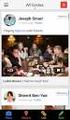 Utilizzare con ipad di Marco Lucini Visualizzare ed editare 5 il PDF 3D con ipad Adobe Reader e 3D PDF Reader per ipad 5.1 Questo manuale include le istruzioni per visualizzare ed editare il PDF 3D su
Utilizzare con ipad di Marco Lucini Visualizzare ed editare 5 il PDF 3D con ipad Adobe Reader e 3D PDF Reader per ipad 5.1 Questo manuale include le istruzioni per visualizzare ed editare il PDF 3D su
T E S T I E S T A M P E 1
 1 TESTI E STAMPE 2 Come operare con il testo? 3 In Windows abbiamo due possibilità: 1. BLOCCO NOTE 2. WORD PAD 4 BLOCCO NOTE è utile a leggere i file con estensione.txt Per aprirlo: Start Tutti i programmi
1 TESTI E STAMPE 2 Come operare con il testo? 3 In Windows abbiamo due possibilità: 1. BLOCCO NOTE 2. WORD PAD 4 BLOCCO NOTE è utile a leggere i file con estensione.txt Per aprirlo: Start Tutti i programmi
Pagina iniziale Come spostarsi sulla mappa Sezione Tavola Sezione di Ricerca Come cercare un Comune... 5
 GUIDA ALL USO Sommario Pagina iniziale... 3 Come spostarsi sulla mappa... 4 Sezione Tavola... 5 Sezione di Ricerca... 5 Come cercare un Comune... 5 Come cercare una strada... 5 Come cercare un civico...
GUIDA ALL USO Sommario Pagina iniziale... 3 Come spostarsi sulla mappa... 4 Sezione Tavola... 5 Sezione di Ricerca... 5 Come cercare un Comune... 5 Come cercare una strada... 5 Come cercare un civico...
MANUALE DOCENTE. Guida rapida per iniziare subito con moodle. Guida rapida per moodle
 MANUALE DOCENTE Guida rapida per iniziare subito con moodle Guida rapida per moodle Capitolo 1 Per iniziare Questa pagina vuol essere una guida rapida alla creazione di corsi a distanza usando Moodle.
MANUALE DOCENTE Guida rapida per iniziare subito con moodle Guida rapida per moodle Capitolo 1 Per iniziare Questa pagina vuol essere una guida rapida alla creazione di corsi a distanza usando Moodle.
PROCEDURA DI INSTALLAZIONE DRIVER WINDOWS 8 (32 o 64 BIT)
 PROCEDURA DI INSTALLAZIONE DRIVER WINDOWS 8 (32 o 64 BIT) N-Com Wizard 2.0 (o superiore) PREMESSA: Per installare i driver corretti è necessario sapere se il tipo di sistema operativo utilizzato è a 32
PROCEDURA DI INSTALLAZIONE DRIVER WINDOWS 8 (32 o 64 BIT) N-Com Wizard 2.0 (o superiore) PREMESSA: Per installare i driver corretti è necessario sapere se il tipo di sistema operativo utilizzato è a 32
Autore Paolo Sidoli MANUALE VECTORWORKS 4-PRIME BASI
 4-PRIME BASI - Apriamo VectorWorks - File>New o (Mela N) - In Create Document, spuntare Use Document Template (Usa un Modello) - Dal Menu a tendina selezionare Disegno campione - OK - Se nell'area di lavoro
4-PRIME BASI - Apriamo VectorWorks - File>New o (Mela N) - In Create Document, spuntare Use Document Template (Usa un Modello) - Dal Menu a tendina selezionare Disegno campione - OK - Se nell'area di lavoro
PROCEDURA DI INSTALLAZIONE DRIVER WINDOWS 7 (32 O 64 BIT) N-Com Wizard 2.0 (o superiore)
 PROCEDURA DI INSTALLAZIONE DRIVER WINDOWS 7 (32 O 64 BIT) N-Com Wizard 2.0 (o superiore) PREMESSA: Per installare i driver corretti è necessario sapere se il tipo di sistema operativo utilizzato è a 32
PROCEDURA DI INSTALLAZIONE DRIVER WINDOWS 7 (32 O 64 BIT) N-Com Wizard 2.0 (o superiore) PREMESSA: Per installare i driver corretti è necessario sapere se il tipo di sistema operativo utilizzato è a 32
Capitolo 14: Prodotto speciale fuori misura
 Capitolo 14: Prodotto speciale fuori misura Avviate MasterChef dall icona presente sul vostro Desktop. Nota: Se state utilizzando una versione dimostrativa, una volta caricato il programma, un messaggio
Capitolo 14: Prodotto speciale fuori misura Avviate MasterChef dall icona presente sul vostro Desktop. Nota: Se state utilizzando una versione dimostrativa, una volta caricato il programma, un messaggio
Uso di Lava Connect per il trasferimento dati ULDC
 Informazioni d uso 1/6 Uso di Lava Connect per il trasferimento dati ULDC Questo documento descrive le modalità d invio di dati ULDC a un centro di fresatura Lava con Lava Connect. Introduzione 3M ESPE
Informazioni d uso 1/6 Uso di Lava Connect per il trasferimento dati ULDC Questo documento descrive le modalità d invio di dati ULDC a un centro di fresatura Lava con Lava Connect. Introduzione 3M ESPE
Capitolo 12: Inserimento attrezzature di cottura
 Capitolo 12: Inserimento attrezzature di cottura Avviate MasterChef dall icona presente sul vostro Desktop. Nota: Se state utilizzando una versione dimostrativa, una volta caricato il programma, un messaggio
Capitolo 12: Inserimento attrezzature di cottura Avviate MasterChef dall icona presente sul vostro Desktop. Nota: Se state utilizzando una versione dimostrativa, una volta caricato il programma, un messaggio
Sistema operativo Mac OS X
 Attività operative Personalizzare la scrivania. La personalizzazione viene attivata direttamente dal Dock facendo clic sull icona Preferenze di sistema. MODALITÀ ALTERNATIVA 1 Scrivania e salvaschermo.
Attività operative Personalizzare la scrivania. La personalizzazione viene attivata direttamente dal Dock facendo clic sull icona Preferenze di sistema. MODALITÀ ALTERNATIVA 1 Scrivania e salvaschermo.
Salvare immagini da Internet
 ESERCIZIO N. 1 Per questo primo esercizio non avendo a disposizione delle fotografie salvate sul PC ci procuriamo delle immagini da Internet. Innanzitutto creiamo una cartella dove salvare tutti i files
ESERCIZIO N. 1 Per questo primo esercizio non avendo a disposizione delle fotografie salvate sul PC ci procuriamo delle immagini da Internet. Innanzitutto creiamo una cartella dove salvare tutti i files
Accedere alla propria area riservata dal sito del CAF. Inserire le proprie credenziali e premere ACCEDI
 Accedere alla propria area riservata dal sito del CAF Inserire le proprie credenziali e premere ACCEDI 2 Alla voce SERVER FARM Installazione, accedere al documento ISTRUZIONI per l installazione della
Accedere alla propria area riservata dal sito del CAF Inserire le proprie credenziali e premere ACCEDI 2 Alla voce SERVER FARM Installazione, accedere al documento ISTRUZIONI per l installazione della
Avviate Specifi dall icona presente sul vostro Desktop.
 Avviate Specifi dall icona presente sul vostro Desktop. Nota: Se state utilizzando una versione dimostrativa, una volta caricato il programma, un messaggio vi comunicherà i giorni rimanenti del periodo
Avviate Specifi dall icona presente sul vostro Desktop. Nota: Se state utilizzando una versione dimostrativa, una volta caricato il programma, un messaggio vi comunicherà i giorni rimanenti del periodo
SurvCE: tracciamento, offset, Pregeo e altre funzioni di rilievo
 SurvCE: tracciamento, offset, Pregeo e altre funzioni di rilievo 1. Funzioni base per un tracciamento (o picchettamento) Dopo aver effettuato la connessione ed aver verificato la buona qualità del posizionamento,
SurvCE: tracciamento, offset, Pregeo e altre funzioni di rilievo 1. Funzioni base per un tracciamento (o picchettamento) Dopo aver effettuato la connessione ed aver verificato la buona qualità del posizionamento,
Avviate Specifi dall icona presente sul vostro Desktop.
 Avviate Specifi dall icona presente sul vostro Desktop. Nota: Se state utilizzando una versione dimostrativa, una volta caricato il programma, un messaggio vi comunicherà i giorni r imanenti del periodo
Avviate Specifi dall icona presente sul vostro Desktop. Nota: Se state utilizzando una versione dimostrativa, una volta caricato il programma, un messaggio vi comunicherà i giorni r imanenti del periodo
Tutorial. Funzioni di personalizzazione dei software.
 Tutorial Funzioni di personalizzazione dei software www.powerwolf.it 1. Premessa Questo documento riguarda le principali funzioni di personalizzazione (schermata di background, skin, testi visualizzati,
Tutorial Funzioni di personalizzazione dei software www.powerwolf.it 1. Premessa Questo documento riguarda le principali funzioni di personalizzazione (schermata di background, skin, testi visualizzati,
Questo materiale è reperibile a questo indirizzo: PAS
 Questo materiale è reperibile a questo indirizzo: http://diego72.altervista.org/ PAS Comunicazione elettronica - Libero Posta elettronica Libero Mail Accedere a Libero Mail Accedi da qui Link pagina Pagina
Questo materiale è reperibile a questo indirizzo: http://diego72.altervista.org/ PAS Comunicazione elettronica - Libero Posta elettronica Libero Mail Accedere a Libero Mail Accedi da qui Link pagina Pagina
Presentazione con PowerPoint
 Presentazione con PowerPoint L applicazione PowerPoint permette di creare documenti da mostrare su diapositive per presentazioni. Sarai facilitato nell utilizzo di PowerPoint perché molti pulsanti e molte
Presentazione con PowerPoint L applicazione PowerPoint permette di creare documenti da mostrare su diapositive per presentazioni. Sarai facilitato nell utilizzo di PowerPoint perché molti pulsanti e molte
L applicativo cartografico Web è ottimizzato per la consultazione tramite il browser MS Internet Explorer 7.
 L applicativo cartografico Web è ottimizzato per la consultazione tramite il browser MS Internet Explorer 7. Dal menù è possibile accedere direttamente alle cartografie relative alle tematiche di acqua,
L applicativo cartografico Web è ottimizzato per la consultazione tramite il browser MS Internet Explorer 7. Dal menù è possibile accedere direttamente alle cartografie relative alle tematiche di acqua,
CORSO DI FORMAZIONE DOCENTI DELLE SCUOLE PUBBLICHE A GESTIONE PRIVATA ECDL, LA PATENTE EUROPEA PER L USO DEL COMPUTER GUIDA SINTETICA
 M ECDL ECDL, LA PATENTE EUROPEA PER L USO DEL COMPUTER LA POSTA ELETTRONICA Parte Generale GUIDA SINTETICA 1 - Primi passi Aprire il programma di posta elettronica Outlook Express Aprire la cassetta delle
M ECDL ECDL, LA PATENTE EUROPEA PER L USO DEL COMPUTER LA POSTA ELETTRONICA Parte Generale GUIDA SINTETICA 1 - Primi passi Aprire il programma di posta elettronica Outlook Express Aprire la cassetta delle
ToDoT start per Autodesk Inventor: guida utente
 ToDoT start per Autodesk Inventor: guida utente ToDoT start edition facilita e rende automatica la conversione delle tavole in pdf o altri formati, necessaria per condividere disegni di parti progettate
ToDoT start per Autodesk Inventor: guida utente ToDoT start edition facilita e rende automatica la conversione delle tavole in pdf o altri formati, necessaria per condividere disegni di parti progettate
Avviate Specifi dall icona presente sul vostro Desktop.
 Avviate Specifi dall icona presente sul vostro Desktop. Nota: Se state utilizzando una versione dimostrativa, una volta caricato il programma, un messaggio vi comunicherà i giorni rimanenti del periodo
Avviate Specifi dall icona presente sul vostro Desktop. Nota: Se state utilizzando una versione dimostrativa, una volta caricato il programma, un messaggio vi comunicherà i giorni rimanenti del periodo
Capitolo 30: Importazione di una pianta esterna non creata con Masterchef
 Capitolo 30: Importazione di una pianta esterna non creata con Masterchef Avviate MasterChef dall icona presente sul vostro Desktop. Nota: Se state utilizzando una versione dimostrativa, una volta caricato
Capitolo 30: Importazione di una pianta esterna non creata con Masterchef Avviate MasterChef dall icona presente sul vostro Desktop. Nota: Se state utilizzando una versione dimostrativa, una volta caricato
Manuale Gestione CS UdG. Frontespizio. Manuale Gestione CS UdG Page 1
 Frontespizio Manuale Gestione CS UdG Page 1 Accesso allo SGAT Dopo avere effettuato l'accesso allo SGAT come si è di solito fare per la gestione dei Tornei online, si noterà la presenza di un nuovo pulsante
Frontespizio Manuale Gestione CS UdG Page 1 Accesso allo SGAT Dopo avere effettuato l'accesso allo SGAT come si è di solito fare per la gestione dei Tornei online, si noterà la presenza di un nuovo pulsante
Come installare un nuovo account di posta elettronica in Outlook 2010
 Come installare un nuovo account di posta elettronica in Outlook 2010 La nuova casella di posta elettronica per la parrocchia è fornita con una password di sistema attivata. Se lo si desidera è possibile
Come installare un nuovo account di posta elettronica in Outlook 2010 La nuova casella di posta elettronica per la parrocchia è fornita con una password di sistema attivata. Se lo si desidera è possibile
DURATA DEL CORSO: 15 LEZIONI (2ore) Tutti i martedì e venerdì dal 14 aprile al 12 giugno
 DURATA DEL CORSO: 15 LEZIONI (2ore) Tutti i martedì e venerdì dal 14 aprile al 12 giugno Questo materiale è reperibile a questo indirizzo: http://diego72.altervista.org/corso-informatica-di-base/ PASSWORD:
DURATA DEL CORSO: 15 LEZIONI (2ore) Tutti i martedì e venerdì dal 14 aprile al 12 giugno Questo materiale è reperibile a questo indirizzo: http://diego72.altervista.org/corso-informatica-di-base/ PASSWORD:
TUTORIAL GIMP. Modificare immagini. Ridimensionare l immagine a 600 pixel di larghezza, mantenendo invariate le proporzioni
 TUTORIAL GIMP Modificare immagini Ridimensionare l immagine a 600 pixel di larghezza, mantenendo invariate le proporzioni Figura 1. Aprire il programma Gimp 2.6 Figura 1 Figura 2. Nel menu in alto, andare
TUTORIAL GIMP Modificare immagini Ridimensionare l immagine a 600 pixel di larghezza, mantenendo invariate le proporzioni Figura 1. Aprire il programma Gimp 2.6 Figura 1 Figura 2. Nel menu in alto, andare
Manuale GWCAP MANUALE. Software per la realizzazione di capitolati d appalto per gli impianti elettrici
 MANUALE Software per la realizzazione di capitolati d appalto per gli impianti elettrici 1 INDICE: 10 - Introduzione... 3 100 - Menu... 4 1000 - Menu File... 4 1001 - Nuovo... 4 1003 - Salva... 4 1002
MANUALE Software per la realizzazione di capitolati d appalto per gli impianti elettrici 1 INDICE: 10 - Introduzione... 3 100 - Menu... 4 1000 - Menu File... 4 1001 - Nuovo... 4 1003 - Salva... 4 1002
APVE in Rete Modulo 8 Excel nozioni di base e esercitazioni su economia domestica
 APVE in Rete Modulo 8 Excel nozioni di base e esercitazioni su economia domestica Programma di formazione informatica per i soci Apve di Roma maggio 2017 Argomenti Cosa è excel Come avviare il sistema
APVE in Rete Modulo 8 Excel nozioni di base e esercitazioni su economia domestica Programma di formazione informatica per i soci Apve di Roma maggio 2017 Argomenti Cosa è excel Come avviare il sistema
Operazioni preliminari: creare una cartella in Documenti
 Operazioni preliminari: creare una cartella in Documenti 1. Fare clic in successione su Start (cerchio con il logo Microsoft in basso a sinistra), Documenti. 2. Cliccare su Nuova cartella comparirà una
Operazioni preliminari: creare una cartella in Documenti 1. Fare clic in successione su Start (cerchio con il logo Microsoft in basso a sinistra), Documenti. 2. Cliccare su Nuova cartella comparirà una
Windows. La prima realizzazione di un ambiente grafico si deve alla Apple (1984) per il suo Macintosh. La gestione dei file conserva la logica del DOS
 Windows La prima realizzazione di un ambiente grafico si deve alla Apple (1984) per il suo Macintosh La gestione dei file conserva la logica del DOS Funzionalità di un S.O. Gestione dei file Gestione dei
Windows La prima realizzazione di un ambiente grafico si deve alla Apple (1984) per il suo Macintosh La gestione dei file conserva la logica del DOS Funzionalità di un S.O. Gestione dei file Gestione dei
S.C.S. - survey CAD system Tel. 045 /
 4 - Disegna FIGURA 4.1 Il menu a tendina Disegna contiene un gruppo di comandi di disegno base CAD quali punto, linea, polilinea, ecc. ed un gruppo di comandi appositi di disegno topografico per l integrazione
4 - Disegna FIGURA 4.1 Il menu a tendina Disegna contiene un gruppo di comandi di disegno base CAD quali punto, linea, polilinea, ecc. ed un gruppo di comandi appositi di disegno topografico per l integrazione
Guida a Getrix: Indice Multimedia Planimetria
 Guida a Getrix: Indice Multimedia Planimetria Multimedia - PLANIMETRIA: Crea Modifica Cancella Ottieni URL (Multimedia Planimetria) pag. 2 - Creare una Planimetria: Costruzione (Multimedia Planimetria
Guida a Getrix: Indice Multimedia Planimetria Multimedia - PLANIMETRIA: Crea Modifica Cancella Ottieni URL (Multimedia Planimetria) pag. 2 - Creare una Planimetria: Costruzione (Multimedia Planimetria
MODIFICHE PER IL CORRETTO FUNZIONAMENTO DELLA PIATTAFORMA PROGETTO TRIO
 MODIFICHE PER IL CORRETTO FUNZIONAMENTO DELLA PIATTAFORMA PROGETTO TRIO Premessa Prima di apportare le modifiche riportate sotto, accedere alla piattaforma Progetto Trio con le modalità già note: digitare
MODIFICHE PER IL CORRETTO FUNZIONAMENTO DELLA PIATTAFORMA PROGETTO TRIO Premessa Prima di apportare le modifiche riportate sotto, accedere alla piattaforma Progetto Trio con le modalità già note: digitare
Guida all uso del sistema gestionale schede online per attività commerciali e turistiche
 Guida all uso del sistema gestionale schede online per attività commerciali e turistiche Versione 1.0 Ultima revisione: 09/11/2012 www.bormio.info Questa guida è di proprietà esclusiva di Bormio.info e
Guida all uso del sistema gestionale schede online per attività commerciali e turistiche Versione 1.0 Ultima revisione: 09/11/2012 www.bormio.info Questa guida è di proprietà esclusiva di Bormio.info e
Manuale d uso DropSheep 4 imaio Gestione Pixmania-PRO Ver 1.1
 Manuale d uso DropSheep 4 imaio Gestione Pixmania-PRO Ver 1.1 Release NOTE 1.1 Prima Versione del Manuale INDICE 1-INTRODUZIONE... 4 2- GESTIONE DEL CATALOGO PIXMANIA-PRO SU IMAIO... 5 3-Configurazione
Manuale d uso DropSheep 4 imaio Gestione Pixmania-PRO Ver 1.1 Release NOTE 1.1 Prima Versione del Manuale INDICE 1-INTRODUZIONE... 4 2- GESTIONE DEL CATALOGO PIXMANIA-PRO SU IMAIO... 5 3-Configurazione
CATTURARE UNA SCHERMATA
 CATTURARE UNA SCHERMATA Documento creato da Marcantonio Severgnini e distribuito con licenza Creative Commons CC BY 4.0 (http://creativecommons.org/licenses/by/4.0/) Può capitare, mentre si sta utilizzando
CATTURARE UNA SCHERMATA Documento creato da Marcantonio Severgnini e distribuito con licenza Creative Commons CC BY 4.0 (http://creativecommons.org/licenses/by/4.0/) Può capitare, mentre si sta utilizzando
Campagna di Vaccinazione Antinfluenzale 2016/2017 ASL ROMA 1
 Se nonostante le raccomandazioni riportate nel software regionale FLUR2016 (FLUR2016 - Guida rapida.doc) COMPATIBILITÀ FLUR20XX FLUR20XX è compatibile con i sistemi operativi Microsoft Windows XP/7/. Non
Se nonostante le raccomandazioni riportate nel software regionale FLUR2016 (FLUR2016 - Guida rapida.doc) COMPATIBILITÀ FLUR20XX FLUR20XX è compatibile con i sistemi operativi Microsoft Windows XP/7/. Non
Capitolo 5. Visualizzazione dei grafici. Visualizzazione di un lancio in quarta marcia. Pagina 1 di 21
 Pagina 1 di 21 Capitolo 5 Visualizzazione dei grafici WinPEP corregge l altitudine e le condizioni atmosferiche e regola automaticamente le curve di potenza a seconda delle diverse condizioni atmosferiche
Pagina 1 di 21 Capitolo 5 Visualizzazione dei grafici WinPEP corregge l altitudine e le condizioni atmosferiche e regola automaticamente le curve di potenza a seconda delle diverse condizioni atmosferiche
InDesign CS5: gestire i documenti
 03 InDesign CS5: gestire i documenti In questo capitolo Imparerai a creare e a salvare un nuovo documento con una o più pagine. Apprenderai come gestire le opzioni di visualizzazione di un documento. Apprenderai
03 InDesign CS5: gestire i documenti In questo capitolo Imparerai a creare e a salvare un nuovo documento con una o più pagine. Apprenderai come gestire le opzioni di visualizzazione di un documento. Apprenderai
NOTE INSTALLAZIONE AGGIORNAMENTO Versione
 NOTE INSTALLAZIONE AGGIORNAMENTO Versione 9.7.180 CONTROLLI DA ESEGUIRE PRIMA DELL'AGGIORNAMENTO La presente versione non è più compatibile con Windows 98, pertanto in presenza di questo sistema operativo
NOTE INSTALLAZIONE AGGIORNAMENTO Versione 9.7.180 CONTROLLI DA ESEGUIRE PRIMA DELL'AGGIORNAMENTO La presente versione non è più compatibile con Windows 98, pertanto in presenza di questo sistema operativo
WORD PROCESSING.
 WORD PROCESSING www.diego72.altervista.org CREARE IN SERIE LETTERE ED ETICHETTE La Creazione guidata Stampa unione è presente nella scheda Lettere consente di creare lettere tipo, etichette per indirizzi,
WORD PROCESSING www.diego72.altervista.org CREARE IN SERIE LETTERE ED ETICHETTE La Creazione guidata Stampa unione è presente nella scheda Lettere consente di creare lettere tipo, etichette per indirizzi,
MS Office Powerpoint La formattazione
 MS Office Powerpoint 2007 - La formattazione La formattazione è la parte più importante del lavoro in Powerpoint, in quanto l essenziale per l aspetto finale che assumerà il nostro lavoro. Questo è un
MS Office Powerpoint 2007 - La formattazione La formattazione è la parte più importante del lavoro in Powerpoint, in quanto l essenziale per l aspetto finale che assumerà il nostro lavoro. Questo è un
1. Riconoscimento. Figura 1 Modulo Home
 1. Riconoscimento Il modulo di Riconoscimento realizza tanto le funzionalità finalizzate alla segmentazione degli elementi anatomici di interesse, quanto le operazioni di costruzione dei modelli 3D a partire
1. Riconoscimento Il modulo di Riconoscimento realizza tanto le funzionalità finalizzate alla segmentazione degli elementi anatomici di interesse, quanto le operazioni di costruzione dei modelli 3D a partire
Software Rowan Key Manager C400RKM rel.4.xx / C350RKM rel.2.xx
 Software Rowan Key Manager C400RKM rel.4.xx / C350RKM rel.2.xx -Istruzioni per l installazione. Requisiti del sistema: -Per i sistemi operativi Microsoft Windows Vista, Microsoft Windows 7, Microsoft Windows
Software Rowan Key Manager C400RKM rel.4.xx / C350RKM rel.2.xx -Istruzioni per l installazione. Requisiti del sistema: -Per i sistemi operativi Microsoft Windows Vista, Microsoft Windows 7, Microsoft Windows
Proprietà delle potenze
 Proprietà delle potenze Questo passo a passo ti aiuterà a costruire un foglio elettronico sulle proprietà delle potenze. Inserendo in determinate celle valori scelti a caso, relativi a basi ed esponenti,
Proprietà delle potenze Questo passo a passo ti aiuterà a costruire un foglio elettronico sulle proprietà delle potenze. Inserendo in determinate celle valori scelti a caso, relativi a basi ed esponenti,
Folium. Quick guide: gestione documentale e fascicolazione elettronica. Dicembre FOLIUM: Gestione documentale e fascicolazione elettronica
 Folium Quick guide: gestione documentale e fascicolazione elettronica Dicembre 05 Premessa La guida veloce viene fornita a corredo delle attività formative d aula ed è concepita con l obiettivo di favorire
Folium Quick guide: gestione documentale e fascicolazione elettronica Dicembre 05 Premessa La guida veloce viene fornita a corredo delle attività formative d aula ed è concepita con l obiettivo di favorire
Avviate Specifi dall icona presente sul vostro Desktop.
 Avviate Specifi dall icona presente sul vostro Desktop. Nota: Se state utilizzando una versione dimostrativa, una volta caricato il programma, un messaggio vi comunicherà i giorni rimanenti del periodo
Avviate Specifi dall icona presente sul vostro Desktop. Nota: Se state utilizzando una versione dimostrativa, una volta caricato il programma, un messaggio vi comunicherà i giorni rimanenti del periodo
SurvCE: come importare immagini di sfondo (raster) e file DWG/DXF
 SurvCE: come importare immagini di sfondo (raster) e file DWG/DXF 1. Come georeferenziare ed importare una mappa o immagine raster Scaricare il software Image Set Manager 2.5 dal seguente link ed eseguirlo:
SurvCE: come importare immagini di sfondo (raster) e file DWG/DXF 1. Come georeferenziare ed importare una mappa o immagine raster Scaricare il software Image Set Manager 2.5 dal seguente link ed eseguirlo:
PowerFATT Gestione delle fatture, preventivi e ddt
 PowerFATT Gestione delle fatture, preventivi e ddt Il software PowerFATT consente di creare fatture, preventivi, documenti di trasporto e documenti in generale in diverse modalità. 1) Creazione documento
PowerFATT Gestione delle fatture, preventivi e ddt Il software PowerFATT consente di creare fatture, preventivi, documenti di trasporto e documenti in generale in diverse modalità. 1) Creazione documento
Power Point prima lezione
 Power Point prima lezione 1 Aprire il programma Il programma Power Point serve per creare presentazioni. Si apre dal menu start programmi o con l icona sul desktop 2 Il programma potrebbe essere inserito
Power Point prima lezione 1 Aprire il programma Il programma Power Point serve per creare presentazioni. Si apre dal menu start programmi o con l icona sul desktop 2 Il programma potrebbe essere inserito
Avviate Specifi dall icona presente sul vostro Desktop.
 Avviate Specifi dall icona presente sul vostro Desktop. Dalla schermata principale del modulo PDM di Specifi eseguite un doppio click sull impianto. Pag. 1 Verrà così aperta la scheda relativa all impianto
Avviate Specifi dall icona presente sul vostro Desktop. Dalla schermata principale del modulo PDM di Specifi eseguite un doppio click sull impianto. Pag. 1 Verrà così aperta la scheda relativa all impianto
Operazioni preliminari: creare una cartella in Documenti
 Operazioni preliminari: creare una cartella in Documenti 1. Fare clic in successione su Start (cerchio con il logo Microsoft in basso a sinistra), Documenti. 2. Cliccare su Nuova cartella comparirà una
Operazioni preliminari: creare una cartella in Documenti 1. Fare clic in successione su Start (cerchio con il logo Microsoft in basso a sinistra), Documenti. 2. Cliccare su Nuova cartella comparirà una
MS Office Powerpoint La formattazione
 MS Office Powerpoint 2007 - La formattazione La formattazione è la parte più importante del lavoro in Powerpoint, in quanto l essenziale per l aspetto finale che assumerà il nostro lavoro. Questo è un
MS Office Powerpoint 2007 - La formattazione La formattazione è la parte più importante del lavoro in Powerpoint, in quanto l essenziale per l aspetto finale che assumerà il nostro lavoro. Questo è un
MANUALE D AVVIAMENTO. Come creare uno schema di potenza Manuale d avviamento
 Come creare uno schema di potenza - 1 2 - Manuale d avviamento Manuale d avviamento di SEE Electrical LT Software per la progettazione elettrica MANUALE D AVVIAMENTO SEE Electrical LT Versione V4R1: Edizione
Come creare uno schema di potenza - 1 2 - Manuale d avviamento Manuale d avviamento di SEE Electrical LT Software per la progettazione elettrica MANUALE D AVVIAMENTO SEE Electrical LT Versione V4R1: Edizione
Somma degli angoli di un triangolo
 G Somma degli angoli di un triangolo Disegna un triangolo ABC e una semiretta r di origine O. Costruisci quindi le semirette s, t, u anch esse di origine O in modo che gli angoli rs, st, tu siano rispettivamente
G Somma degli angoli di un triangolo Disegna un triangolo ABC e una semiretta r di origine O. Costruisci quindi le semirette s, t, u anch esse di origine O in modo che gli angoli rs, st, tu siano rispettivamente
AGENDA LEGALE. Guida all utilizzo
 AGENDA LEGALE Guida all utilizzo Sommario PREMESSA... 3 STRUTTURA... 3 MODALITA DI VISUALIZZAZIONE... 4 INSERIMENTO... 6 INSERIMENTO DI UNA UDIENZA... 7 INSERIMENTO DI UNA ATTIVITA... 9 INSERIMENTO DI
AGENDA LEGALE Guida all utilizzo Sommario PREMESSA... 3 STRUTTURA... 3 MODALITA DI VISUALIZZAZIONE... 4 INSERIMENTO... 6 INSERIMENTO DI UNA UDIENZA... 7 INSERIMENTO DI UNA ATTIVITA... 9 INSERIMENTO DI
Guida MEVeC 3D. (Mappa Emodinamica Venosa Condivisa)
 Guida MEVeC 3D (Mappa Emodinamica Venosa Condivisa) - Approccio a MEVeC 3D - Utilizzo del Mouse - Gestione Viste - Inserimento dei Simboli - Disegno dei Rami accessori - Gestione delle Sessioni - Settaggio
Guida MEVeC 3D (Mappa Emodinamica Venosa Condivisa) - Approccio a MEVeC 3D - Utilizzo del Mouse - Gestione Viste - Inserimento dei Simboli - Disegno dei Rami accessori - Gestione delle Sessioni - Settaggio
